
오늘은 카산드라로 클러스터를 구축해보자.
목차
- 카산드라 클러스터 방식
- 도커로 카산드라 준비하기
- 카산드라 데이터 넣어보기
- 데이터 확인하기
카산드라 클러스터 방식
카산드라는 아래의 그림과 같이 링 방식으로 클러스터를 구성한다.
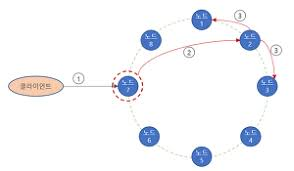
각 링은 노드들로 구성된다.
새로운 row를 저장할 때, row를 임의의 hash token으로 변환하여 각 hash에 맞는 노드에 저장이 된다.
통신방식
각 노드들은 p2p 방식으로 통신을 한다.
카산드라는 기존에 존재하던 프라이머리 - 레플리카 구조를 사용하지 않는다.
카산드라는 p2p 방식으로 각 노드들은 프라이머리의 성격을 가지고있다. 그리하여 프라이머리- 레플리카 구조를 사용하면서 생길 수 있는 장애를 극복할 수 있다.
도커로 카산드라 준비하기
이번 글에서는 1개의 머신에서 3개의 노드를 운용해볼 것이다.
Node1
docker run --name board-node1
-p 7001:7001 -p 7002:7002 -p 9042:9042 -p 9160:9160
-e CASSANDRA_CLUSTER_NAME=BoardCluster
-e CASSANDRA_ENDPOINT_SNITCH=GossipingPropertyFileSnitch
-e CASSANDRA_DC=datacenter1
-d cassandra:latest가장먼저 노드1을 준비하였다.
각 프로퍼티를 살펴보자.
-
-p : 도커의 포트를 포트포워딩 하는 것이다.
-
CASSANDRA_CLUSTER_NAME : 카산드라에 클러스터 이름을 명시하는 것이다.
-
CASSANDRA_ENDPOINT_SNITCH : 데이터센터가 어떻게 구성되어있는지, 장비가 설치된 렉이 어떻게 나뉘어져 있는지에 대한 topology를 Cassandra에게 알려주기 위한 옵션이다. 종류는 매우매우 다양하다.
-
CASSANDRA_DC : 카산드라 데이터센터 이름을 지정해주는 것이다.
-
-d cassandra:latest : 카산드라 최신 버전의 이미지를 백그라운드로 실행하는 것이다.
실행하면 다음과 같이 결과값이 나온다.

노드 1개를 실행하였다.
Node2, 3
다음 노드들은 Node1을 바라보게 만들 예정이다.
Node2
docker run
--name board-node2
-p 17001:7001 -p 17002:7002 -p 19042:9042 -p 19160:9160
-e CASSANDRA_SEEDS="$(docker inspect --format='{{ .NetworkSettings.IPAddress}}' board-node1)"
-e CASSANDRA_CLUSTER_NAME=BoardCluster
-e CASSANDRA_ENDPOINT_SNITCH=GossipingPropertyFileSnitch
-e CASSANDRA_DC=datacenter1
-d cassandra:latestNode3
docker run
--name board-node3
-p 27001:7001 -p 27002:7002 -p 29042:9042 -p 29160:9160
-e CASSANDRA_SEEDS="$(docker inspect --format='{{ .NetworkSettings.IPAddress}}' board-node1)"
-e CASSANDRA_CLUSTER_NAME=BoardCluster
-e CASSANDRA_ENDPOINT_SNITCH=GossipingPropertyFileSnitch
-e CASSANDRA_DC=datacenter1
-d cassandra:latest두 노드를 생성하였다.
위의 명령어를 자세히 보면
"-e CASSANDRA_SEEDS" 라는 명령어를 볼 수 있다.
이것은 특정 node에게 등록하면 다른 모든 node에게 이를 알려주는 역할을 하도록하는 node이다.
카산드라 데이터 넣어보기
그럼 node1에 keyspace와 table을 지정하고 데이터를 넣어보자!
- node1 카산드라 cqlsh 접속
sudo docker exec -it board-node1 cqlsh- keyspace 생성
CREATE KEYSPACE board with
replication =
{
'class': 'SimpleStrategy',
'replication_factor':3
};위의 내용들은 keyspace의 분산화 전략에 대해서 입력해주는 것이다.
- table 생성
create table board.test(
RollNo int,
name text,
dept text,
primary key(Rollno)
);pk는 Rollno로 정했다.
test용이라 대충 만든 것이다. roll이 왜 들어가나 싶을텐데... 참조 사이트 따라 그냥 만든거다.
- 데이터 넣기
insert into board.test
(
rollno,
name,
dept
)
values
(
1,
'testName',
'testDept'
);데이터는 성공적으로 넣었다.
데이터를 확인해보자.
데이터 확인하기
연달아 명령어를 입력한다.
select * from board.test;결과는 다음과 같다.
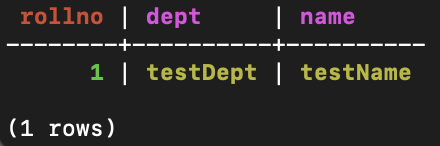
그럼 다른 노드에서도 확인해보자.
node2
먼저 이전 노드에서 나가자.
exitsudo docker exec -it board-node2 cqlshselect * from board.test;결과는 다음과 같다.
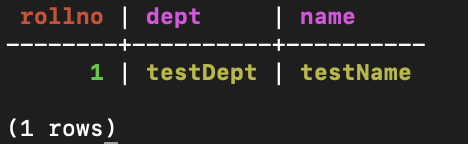
맞다. node2에는 데이터를 넣어준 적이 없는데, node1과 동기화 처리를 한 것이다.
성공!